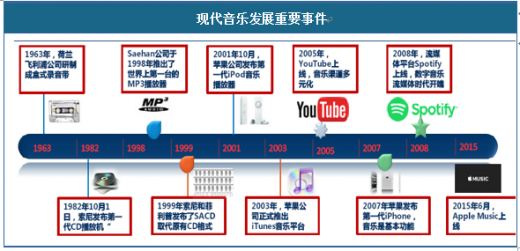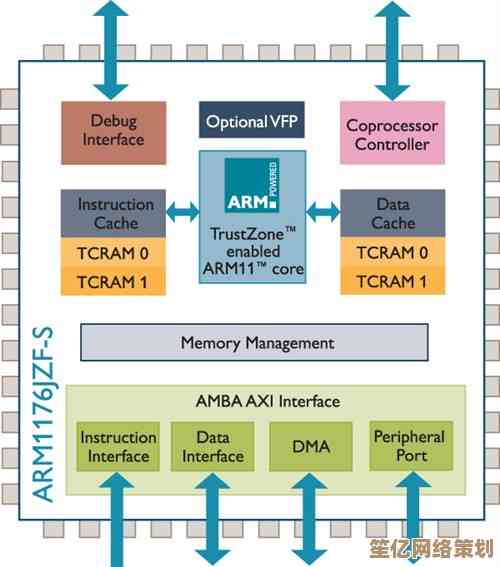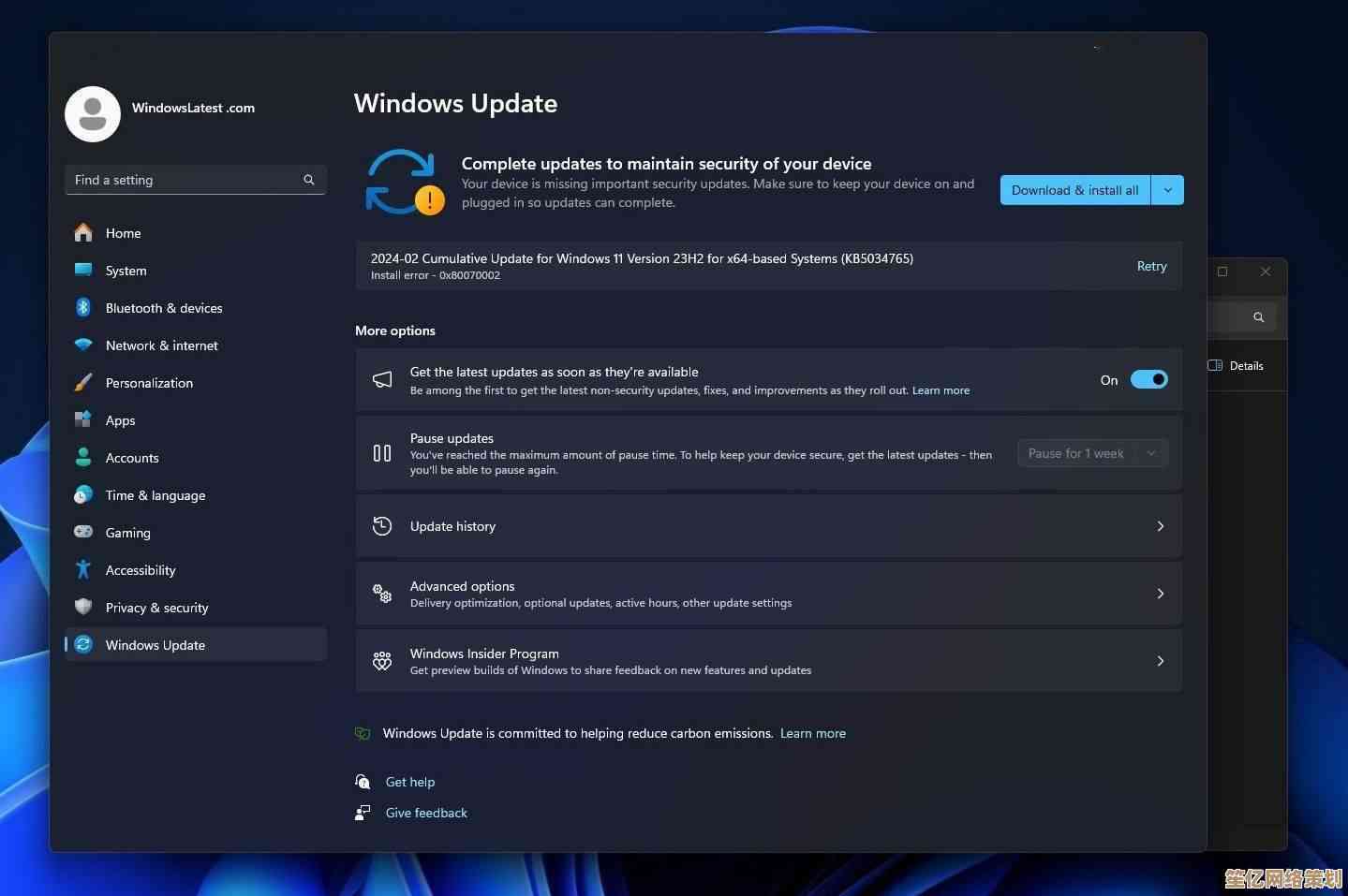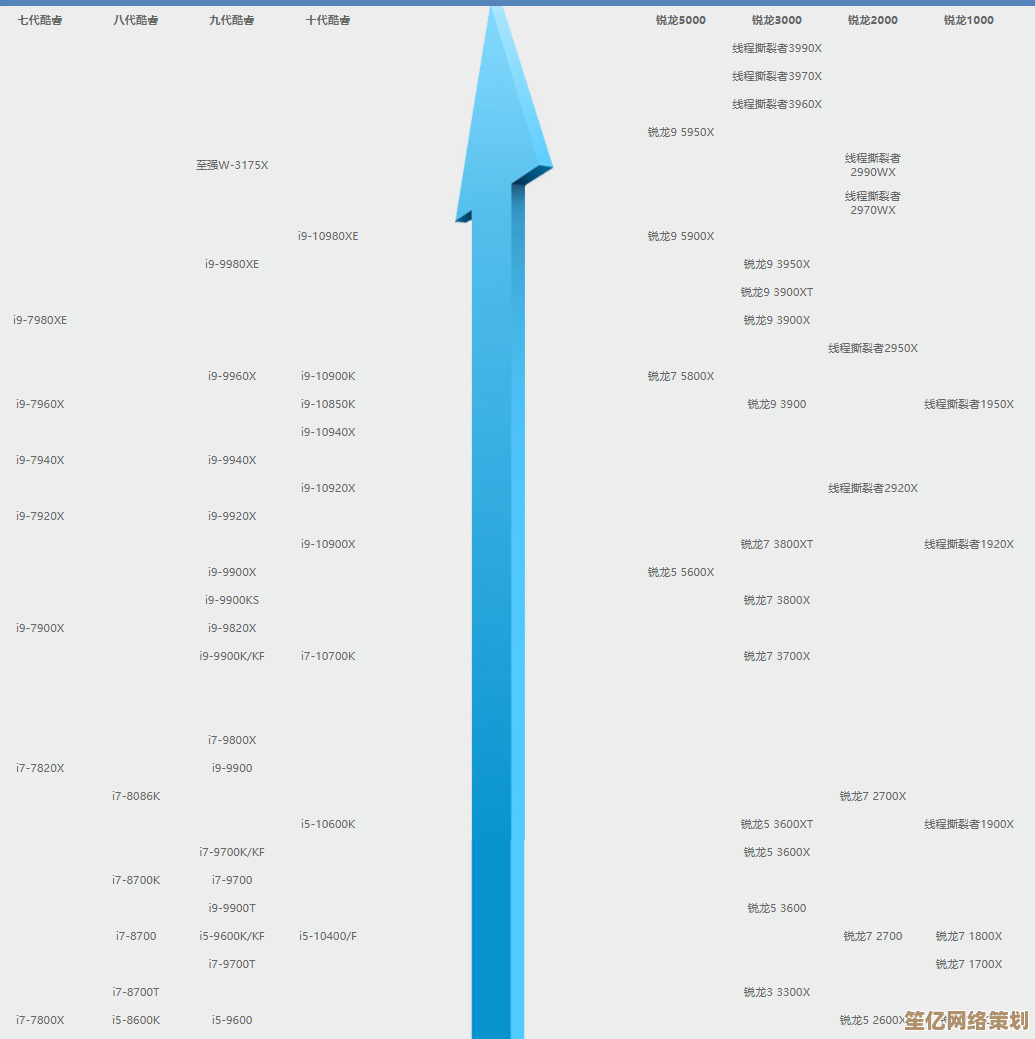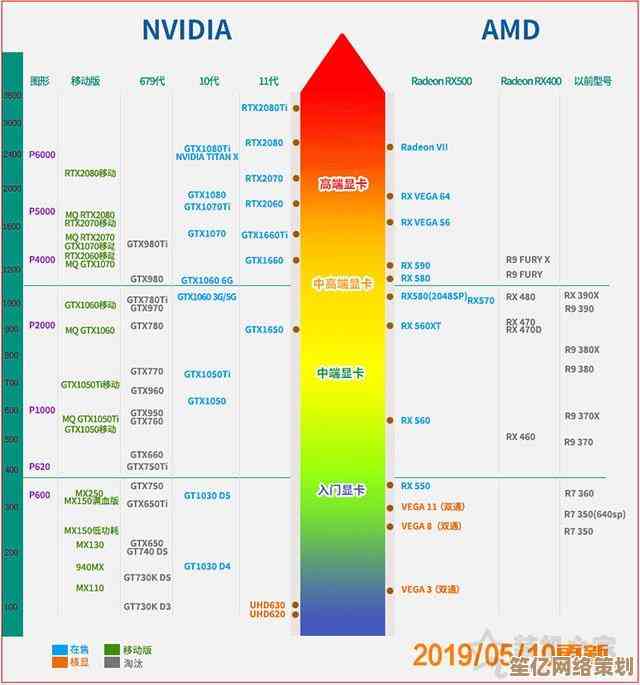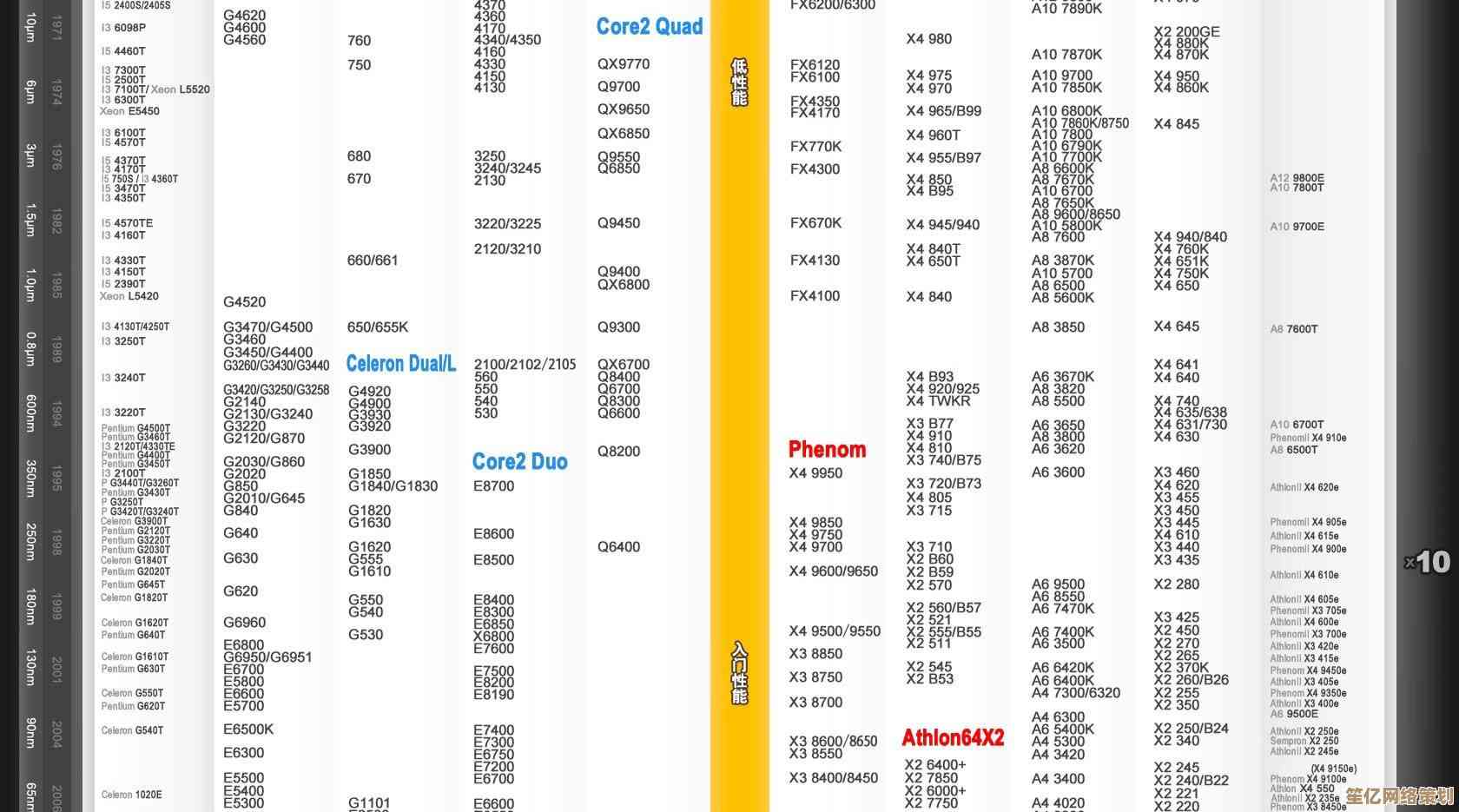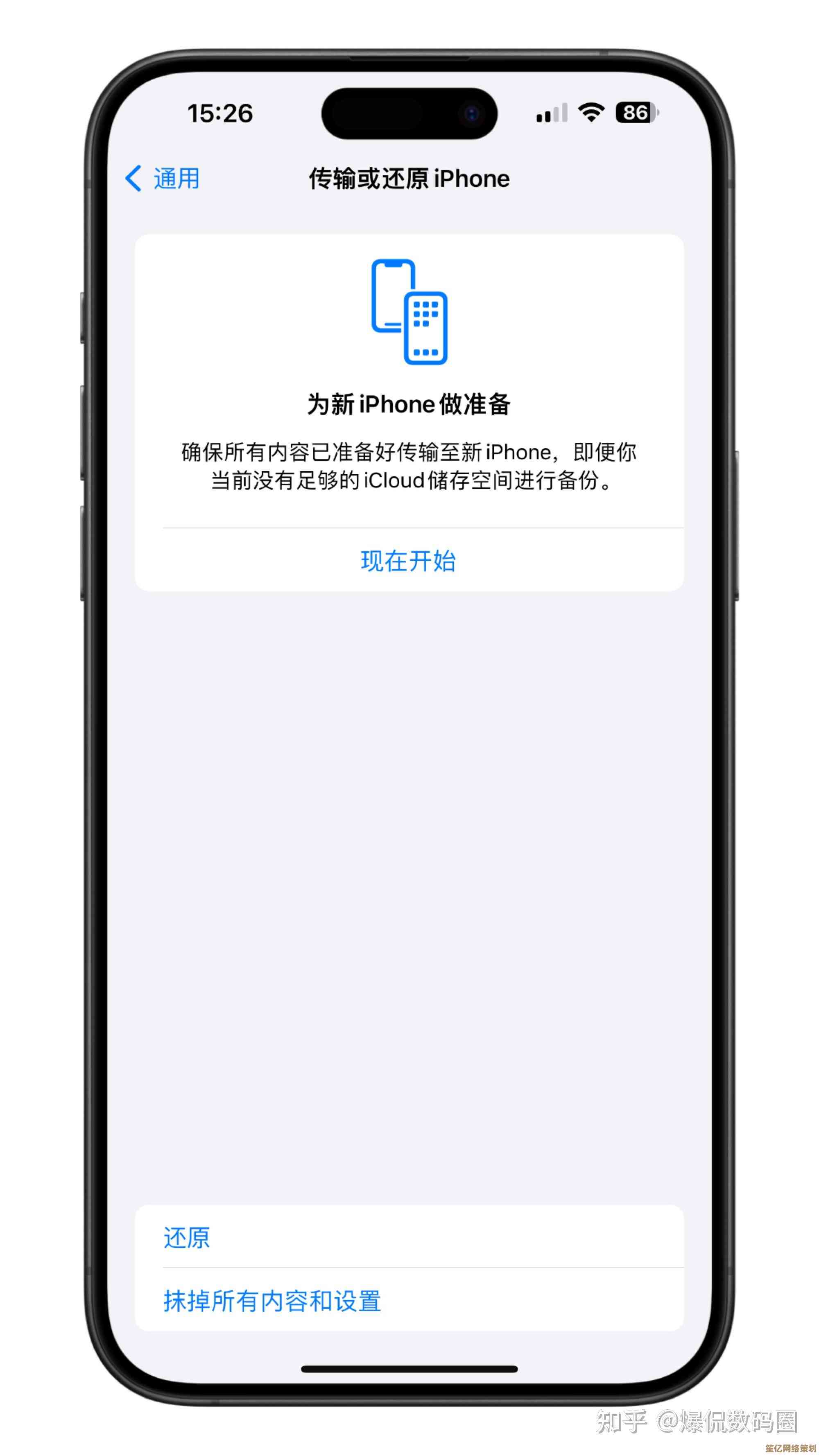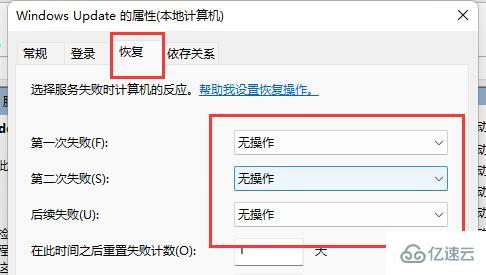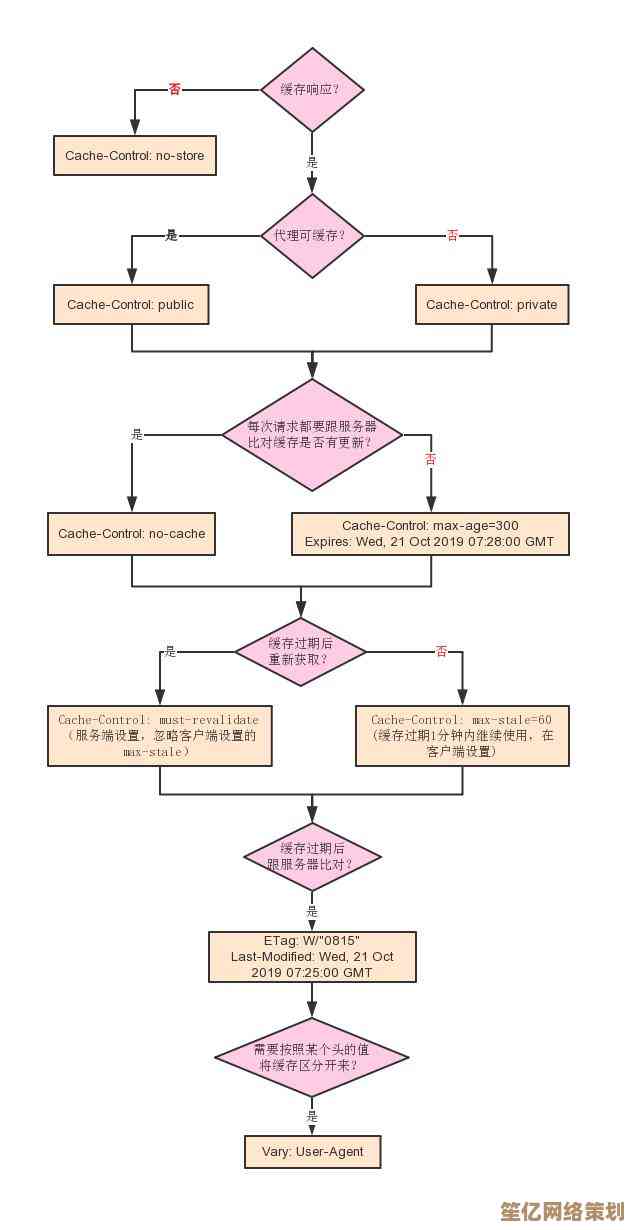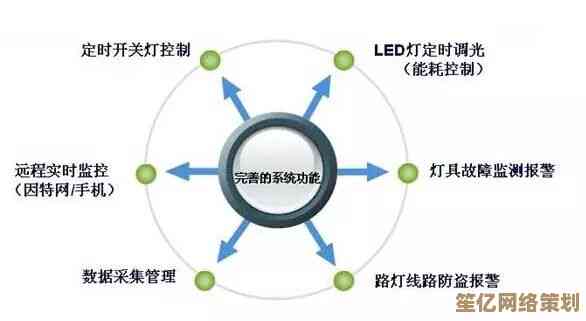一步步教你使用Win8.1自带映像备份功能完成系统完整备份
- 问答
- 2025-10-19 05:36:39
- 3
哎,说到给电脑做个完整备份,这念头在我脑子里转悠好久了…就像衣柜顶上那个积灰的箱子,你知道它重要,但总想着“明天再整理吧”,直到上周,我那块用了五年的老硬盘发出一声怪响,吓得我差点从椅子上跳起来,这才下定决心,必须把Win8.1这老伙计给备份了,网上教程倒是多,但动不动就让你装这软件那工具的,挺麻烦,其实吧,Win8.1自己就带着一个挺靠谱的备份功能,藏在系统深处,很多人可能都没点开过,我今天就试着把我摸索的过程,原原本本、磕磕绊绊地跟你说说。
你得找个地方存这个备份文件,这玩意个头可不小,像是个系统的“全身照”,整个C盘的东西都得装进去,我找了个闲置的移动硬盘,插上去…嗯,系统识别了,还好,千万别放系统盘本身啊,那等于把备用钥匙锁在要开的门里面,真出了事根本拿不出来,白忙活。
怎么找到这个功能呢?我一开始也晕,在控制面板里东点西点,对了,你可以直接在那个经典的“开始”屏幕(就是满是小方块那个)直接输入“文件历史记录”,对,就打字就行…然后它下面会冒出个选项,叫“文件历史记录”,点进去,哎,左下角!看见没,几个小字“Windows 7文件恢复”,对,就是它,别看名字还带着Win7,在8.1里也好使,微软起名字这事儿,有时候也挺怀旧的。
点开它,界面挺朴素的,就两个选项:“创建系统映像”和“创建系统修复光盘”,我们选第一个,它会让你选把备份存哪儿,它会自动列出你的移动硬盘,勾选上就行,我这儿它还好心提醒我空间够不够,挺贴心,点下一步,它会再跟你确认一下要备份哪些分区,它默认会把系统保留分区和C盘都选上,这俩是捆绑的,缺一不可,不然系统就起不来了,你就不用动,直接下一步。
这时候,最后一个确认界面了,它会再给你念叨一遍:嘿,哥们,要备份啦,放哪儿哪儿,大小大概多少,你瞅一眼,没问题就点“开始备份”,然后就等着吧,进度条慢悠悠地走,这时候最好别干别的了,我怕出岔子,我反正就倒了杯水,看着屏幕发呆,听着硬盘嘎吱嘎吱地响,心里反而有种莫名的踏实感,就像给老房子拍了套全景照片,万一哪天需要重建,起码有图纸。
这个过程…嗯,时间长短全看你C盘里塞了多少东西,我大概等了有半个多小时吧,完了之后它会问你要不要创建系统修复光盘,如果你有U盘或者光驱(现在还有人有光驱吗?),可以做一个,启动用的,我没有,就跳过了,但事后想想, maybe 还是应该弄一个,更保险点?算了,下次吧…你看,人就是这么爱给自己留后路。
备份是完成了,但还有个关键步骤!你得试试这备份能不能用,别等到真需要的时候抓瞎,怎么试?重启电脑,在开机时狂按F8或者别的什么键(这个你得查查你电脑型号,不太一样)进那个“高级启动选项”,在里面找到“系统映像恢复”,跟着提示走,它会找到你移动硬盘里的那个备份文件,你不用真恢复,就走到最后确认那一步之前退出就行,我这么试了一下,心一直悬着,直到看见它确实识别出了我刚刚做的那个备份文件,才长长舒了口气,成了!
最后啰嗦一句,这个备份文件,你最好给它改个名,带上日期,Win8.1备份_20231027”,不然时间一长,你自己都忘了哪个是新的哪个是旧的,还有啊,定期更新一下,别像我一样,非得等到硬盘惨叫才行动。
好了,絮絮叨叨说了这么多,其实就是一次挺简单的操作,但亲手做一遍,心里就踏实多了,希望这点不成熟的经验,能帮到你。

本文由凤伟才于2025-10-19发表在笙亿网络策划,如有疑问,请联系我们。
本文链接:http://waw.haoid.cn/wenda/32204.html